Kako dokazati besedilo v tujem jeziku v Wordu 2016

V interesu kozmopolitizma vam Word 2016 omogoča delo s tujimi jeziki. Naučite se, kako vnesti in urediti besedilo v tujem jeziku, ter preveriti črkovanje in slovnico.
Nadzorna plošča in poročanje v Excelu pogosto pomenita prikaz podatkov, ki jih je mogoče izvesti. Pogosto boste ugotovili, da menedžerje zanimajo vrh in dno stvari: najboljših 50 strank, spodnjih 5 prodajnih predstavnikov, 10 najboljših izdelkov. Čeprav morda mislite, da je to zato, ker imajo menedžerji pozornost kot štiriletni otrok, obstaja bolj logičen razlog za osredotočanje na izstopajoče.
Če kot vodja veste, kdo je zadnjih deset računov, ki ustvarjajo prihodek, lahko vložite svoj trud in vire pri ustvarjanju teh računov. Ker najverjetneje ne bi imeli virov, da bi se osredotočili na vse račune, bi bil ogled obvladljivega podnabora računov bolj uporaben.
Na srečo vrtilne tabele olajšajo filtriranje vaših podatkov za prvih pet, spodnjih deset ali katero koli možno kombinacijo zgornjih ali spodnjih zapisov. Tukaj je primer.
Predstavljajte si, da je poslovni segment dodatne opreme v vašem podjetju posel z visoko maržo – ustvarite največ dobička za vsak dolar prodaje v segmentu dodatkov. Za povečanje prodaje se želi vaš vodja osredotočiti na 50 strank, ki porabijo najmanj denarja za dodatke. Očitno želi porabiti svoj čas in sredstva za pridobivanje teh strank, da kupijo več dodatkov. Tukaj je, kaj morate storiti:
Zgradite vrtilno tabelo s poslovnim segmentom v območju filtra, stranko v območju vrstice in zneskom prodaje v območju vrednosti; glej sliko. Za kozmetično vrednost spremenite postavitev v Tabelarni obrazec.

Z desno tipko miške kliknite katero koli ime stranke v polju Stranka, izberite Filter in nato Top 10 — kot je prikazano na tej sliki.
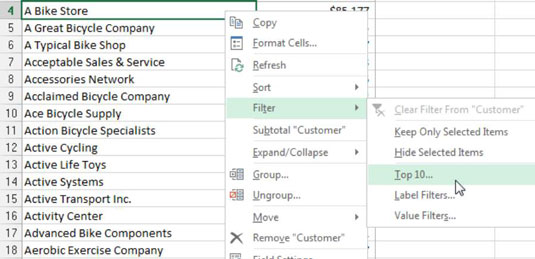
Naj vas oznaka Top 10 ne zmede. Za filtriranje zgornjih in spodnjih zapisov lahko uporabite možnost Top 10.
V pogovornem oknu Top 10 Filter, kot je prikazano na tej sliki, morate preprosto definirati pogled, ki ga iščete. V tem primeru želite spodnjih 50 artiklov (stranke), kot je opredeljeno v polju Vsota zneska prodaje.
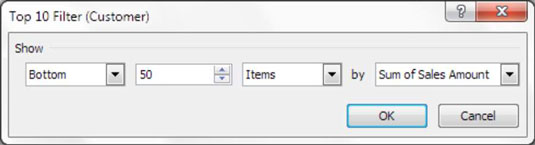
Kliknite V redu, da uporabite filter.
V območju filtra kliknite spustni gumb za polje Poslovni segment in izberite potrditveno polje za element filtra Dodatki, kot je prikazano na tej sliki.
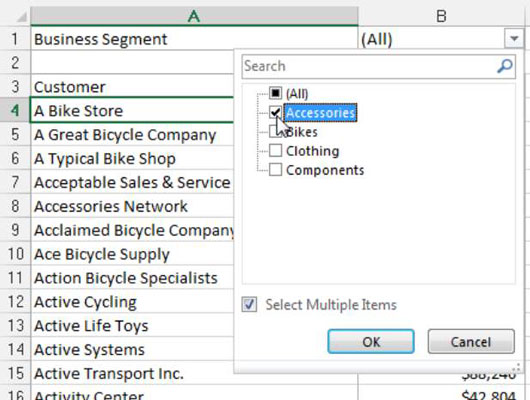
Na tej točki imate točno tisto, kar je vaš upravitelj zahteval – 50 strank, ki porabijo najmanj denarja za dodatke. Lahko greste še korak dlje in malo oblikujete poročilo, tako da razvrstite vsote prodajnega zneska in za številke uporabite obliko valute. Glej sliko.
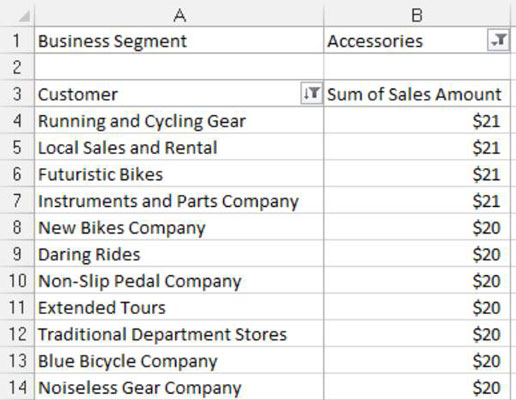
Ker ste ta pogled zgradili z vrtilno tabelo, lahko svoje novo ustvarjeno poročilo preprosto prilagodite tako, da ustvarite povsem nov pogled. Na primer, polje Podregija – prikazano na tej sliki – lahko dodate v območje filtra, da dobite 50 strank v Združenem kraljestvu, ki porabijo najmanj denarja za dodatke.
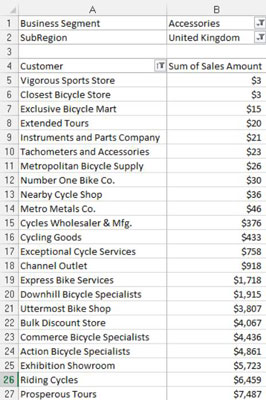
To je moč uporabe vrtilnih tabel za osnovo vaših nadzornih plošč in poročil. Še naprej se igrajte z možnostjo filtra 10 najboljših, da vidite, kakšna poročila lahko pripravite.
Morda boste opazili, da na tej sliki spodnje 50 poročilo prikazuje samo 23 zapisov. To je zato, ker je na trgu Združenega kraljestva manj kot 50 strank, ki prodajajo dodatno opremo. Če zahtevate spodnjih 50, Excel prikaže do 50 računov, vendar manj, če jih je manj kot 50.
Če obstaja izenačen rezultat za kateri koli rang v spodnjih 50, vam Excel prikaže vse izenačene rekorde.
Uporabljene filtre v svojih vrtilnih tabelah lahko odstranite s temi dejanji:
Kliknite kjer koli v vrtilni tabeli, da aktivirate kontekstni zavihek Orodja vrtilne tabele na traku.
Izberite zavihek Možnosti na traku.
Kliknite ikono Počisti in izberite Počisti filtre, kot je prikazano na tej sliki.
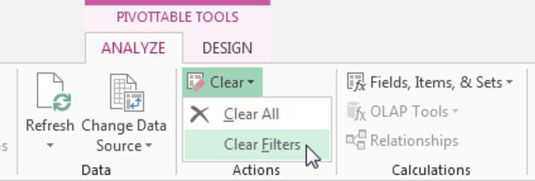
V interesu kozmopolitizma vam Word 2016 omogoča delo s tujimi jeziki. Naučite se, kako vnesti in urediti besedilo v tujem jeziku, ter preveriti črkovanje in slovnico.
Učinkovito filtriranje in razvrščanje podatkov v vrtilni tabeli Excel 2019 za boljša poročila. Dosežite hitrejše analize z našimi namigi in triki!
Reševalec v Excelu je močno orodje za optimizacijo, ki lahko naleti na težave. Razumevanje sporočil o napakah reševalca vam lahko pomaga rešiti težave in optimizirati vaše matematične modele.
Odkrijte različne <strong>teme PowerPoint 2019</strong> in kako jih lahko uporabite za izboljšanje vaših predstavitev. Izberite najboljšo temo za vaše diapozitive.
Nekateri statistični ukrepi v Excelu so lahko zelo zmedeni, vendar so funkcije hi-kvadrat res praktične. Preberite vse opise funkcij hi-kvadrat za bolje razumevanje statističnih orodij.
V tem članku se naučite, kako dodati <strong>obrobo strani</strong> v Word 2013, vključno z različnimi slogi in tehnikami za izboljšanje videza vaših dokumentov.
Ni vam treba omejiti uporabe urejevalnika besedil na delo z enim samim dokumentom. Učinkovito delajte z več dokumenti v Wordu 2013.
Sodelovanje pri predstavitvi, ustvarjeni v PowerPointu 2013, je lahko tako preprosto kot dodajanje komentarjev. Odkrijte, kako učinkovito uporabljati komentarje za izboljšanje vaših predstavitev.
Ugotovite, kako prilagoditi nastavitve preverjanja črkovanja in slovnice v Wordu 2016, da izboljšate svoje jezikovne sposobnosti.
PowerPoint 2013 vam ponuja različne načine za izvedbo predstavitve, vključno s tiskanjem izročkov. Izročki so ključnega pomena za izboljšanje vaše predstavitve.




